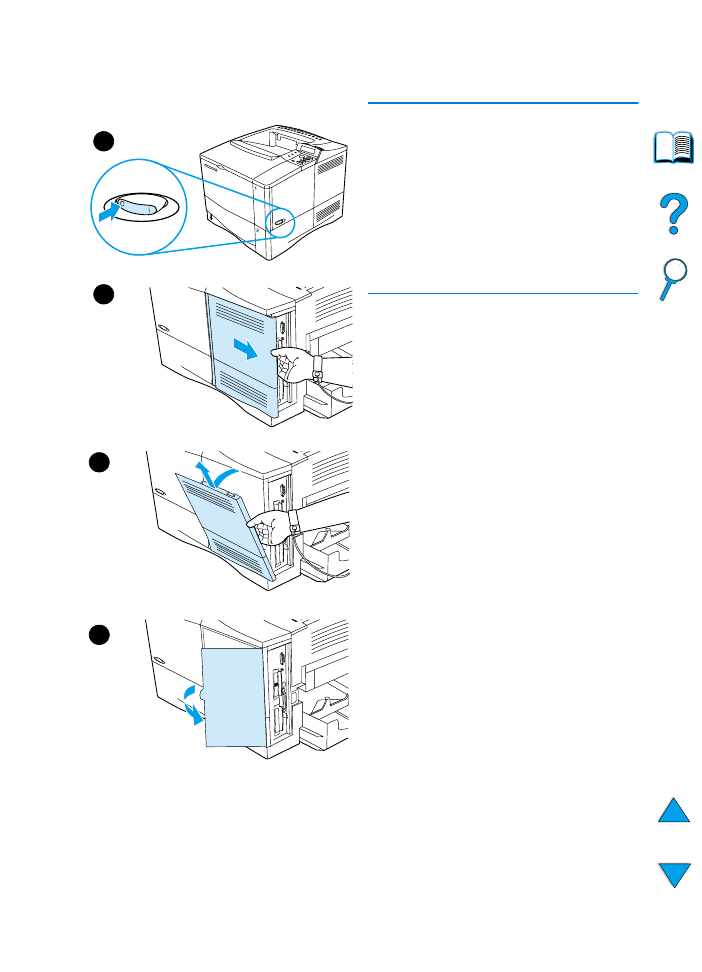
Geheugen installeren
VOORZICHTIG
Statische elektriciteit kan DIMM’s (Dual
In-line Memory Modules, dubbele in-line
geheugenmodules) beschadigen.
Draag bij het hanteren van DIMM’s een
antistatische polsband of raak
regelmatig het oppervlak van de
antistatische verpakking van de DIMM
aan, en raak vervolgens blank metaal
op de printer aan.
Als u dit nog niet hebt gedaan, moet u
een configuratiepagina afdrukken om te
bepalen hoeveel geheugen in de printer
is geïnstalleerd voordat u er meer
geheugen aan toevoegt (zie
“Configuratiepagina” op pagina 168).
1
Zet de printer uit.
2
Haal de stekker van het netsnoer uit
het stopcontact en maak eventuele
kabels los.
3
Pak de klep (zoals afgebeeld) vast
en trek hem stevig naar de
achterkant van de printer tot hij niet
verder kan.
4
Haal de klep van de printer.
5
Open de toegangsklep van de DIMM
en trek aan het metalen lipje.
1
3
4
5
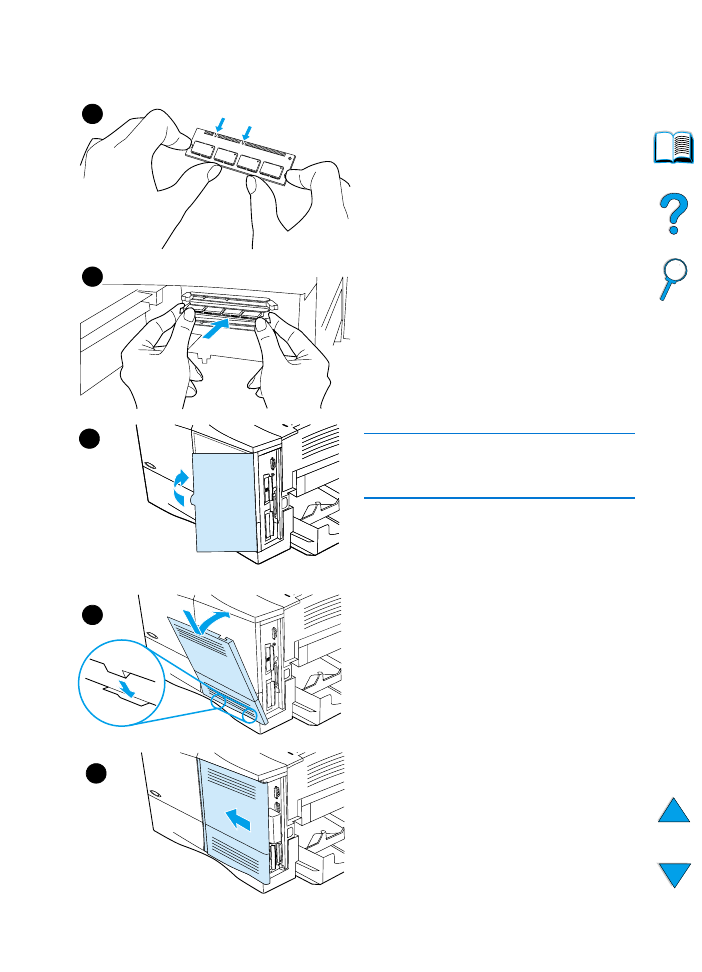
256
Bijlage C - Printergeheugen en uitbreiding
DU
6
Haal de DIMM uit de antistatische
verpakking. Houd de DIMM vast met
uw vingers tegen de zijranden en uw
duimen tegen de achterrand. Breng
de inkepingen van de DIMM op één
lijn met de DIMM-sleuf. (Controleer
of de vergrendelingen aan
weerszijden van de DIMM-sleuf
open zijn, of naar buiten wijzen.)
7
Duw de DIMM recht in de sleuf
(stevig drukken). Zorg dat de
vergrendelingen aan weerszijden
van de DIMM naar binnen op hun
plaats klikken. (Om een DIMM te
verwijderen, moeten de
vergrendelingen worden
losgemaakt.)
VOORZICHTIG
De DIMM in de onderste sleuf niet
bewegen of verwijderen.
8
Sluit de toegangsklep van de DIMM.
Controleer of de klep correct is
gesloten.
9
Plaats de onderkant van het deksel
op de printer. Zorg dat de onderste
lipjes op het deksel in de
overeenkomstige sleuven in de
printer passen. Draai het deksel
omhoog, naar de printer toe.
10
Schuif het deksel naar de voorkant
van de printer tot het vastklikt.
Bevestig eventuele interfacekabels
en het netsnoer opnieuw, zet de
printer vervolgens aan en test de
DIMM (zie “De geheugeninstallatie
controleren” op pagina 257).
6
7
9
10
8
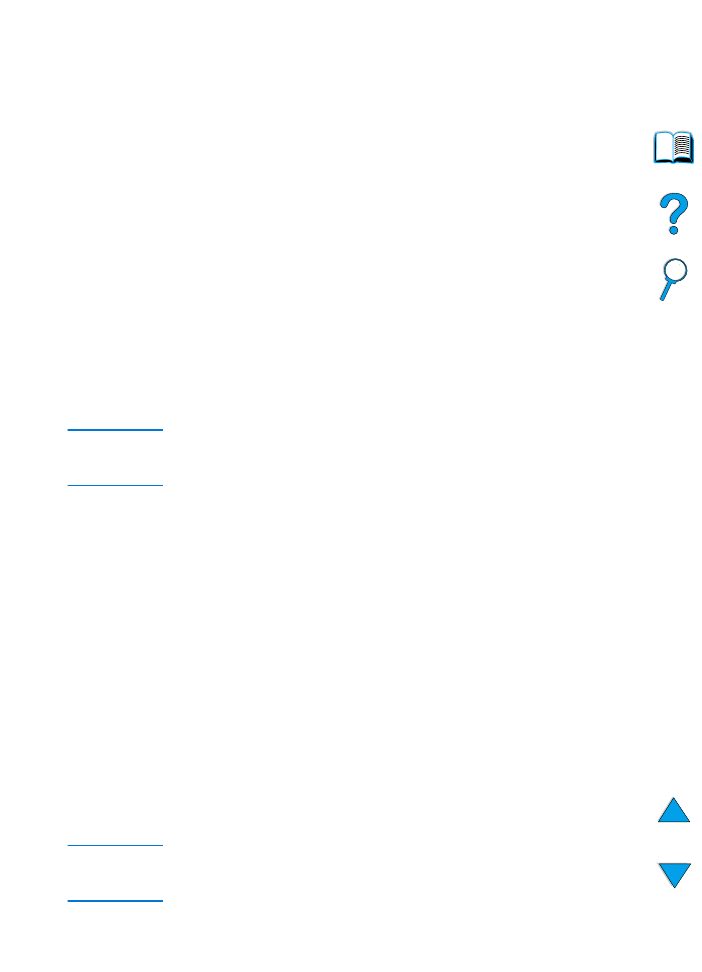
DU
De geheugeninstallatie controleren 257